安装操作系统

简介
LinkStar-H68K 路由器配备四核 Cortex-A55 RK3568 芯片,具有 4 个以太网接口(双 2.5G 和双 1G),并支持可选的 Wi-Fi 6 技术,同时提供高存储容量和媒体播放器功能。在本教程中,我们将向您展示如何通过 TF 卡或 eMMC 安装操作系统。
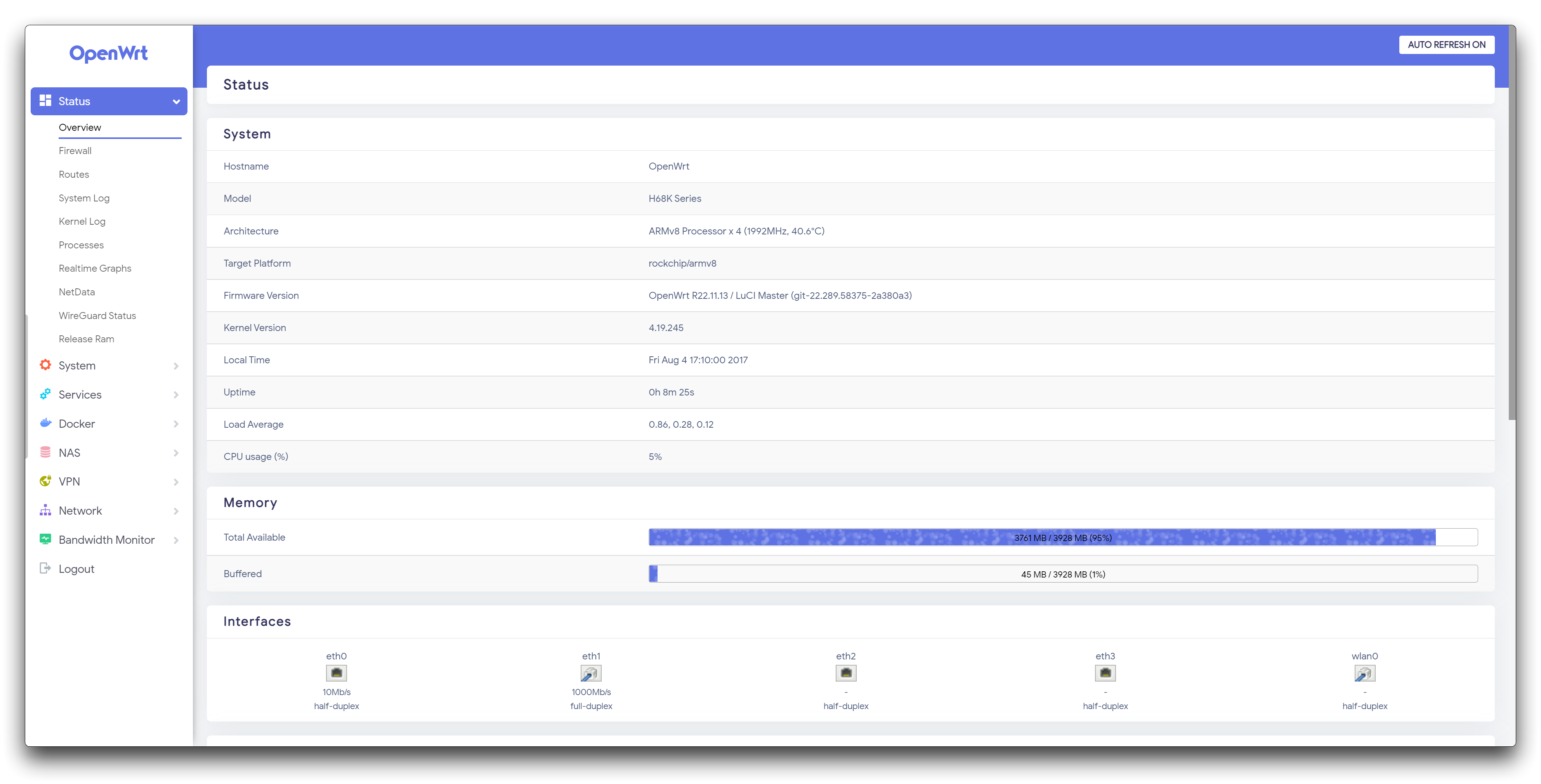
为 LinkStar 选择所需的系统
强大的 LinkStar 支持多种操作系统,例如 Android、Ubuntu、OpenWRT、Debian 等。在本节中,我们将为您介绍每种系统的安装方法。
注意事项与说明
LinkStar 有两种存储类型,一种是 TF 卡 存储,另一种是 eMMC 存储。这两种存储都可以用于刷写系统。
在本章中,我们可以使用带读卡器的 TF 卡将系统刷写到 TF 卡中。由于读写速度和稳定性,此方法仅适用于刷写 OpenWRT 系统。
我们还可以将系统刷写到 LinkStar 自带的 eMMC 中。此方法目前支持 LinkStar 所支持的所有操作系统。
当 LinkStar 中插入 TF 卡时,系统启动时会优先从 TF 卡启动,因为 TF 卡具有启动优先权。
将 OpenWRT 刷写到 TF 卡
准备工作
- Windows/MacOS 电脑
- USB-C 数据线
- 一张 TF 卡
- 一个读卡器
- balenaEtcher —— 请下载并安装 balenaEtcher,我们将使用此软件将系统刷写到 TF 卡。
- OpenWRT 包
请准备上述所需设备,固件更新包可通过点击下方的下载按钮获取。
| 版本 | 描述 | 下载 |
|---|---|---|
| balenaEtcher | - | 下载 |
| OpenWRT R22.11.18 | 添加 Docker 支持。 | 下载 |
在 LinkStar 中使用 TF 卡时,请注意某些 高速卡 可能不兼容。如果您使用高速卡,可能会在系统加载数据、启动或上电加载系统时由于卡的速度问题而出现数据加载错误、启动错误或故障。
使用 TF 卡的优点是可以为不同的网络配置不同的 TF 卡。还可以拥有多个系统——通过更换不同的 TF 卡即可使用不同的系统。
操作步骤
步骤 1. 将 TF 卡连接到电脑
请将 TF 卡插入您准备好的读卡器,并将其连接到您的电脑。
步骤 2. 将系统刷写到 TF 卡
打开已提前安装的 balenaEtcher 软件。
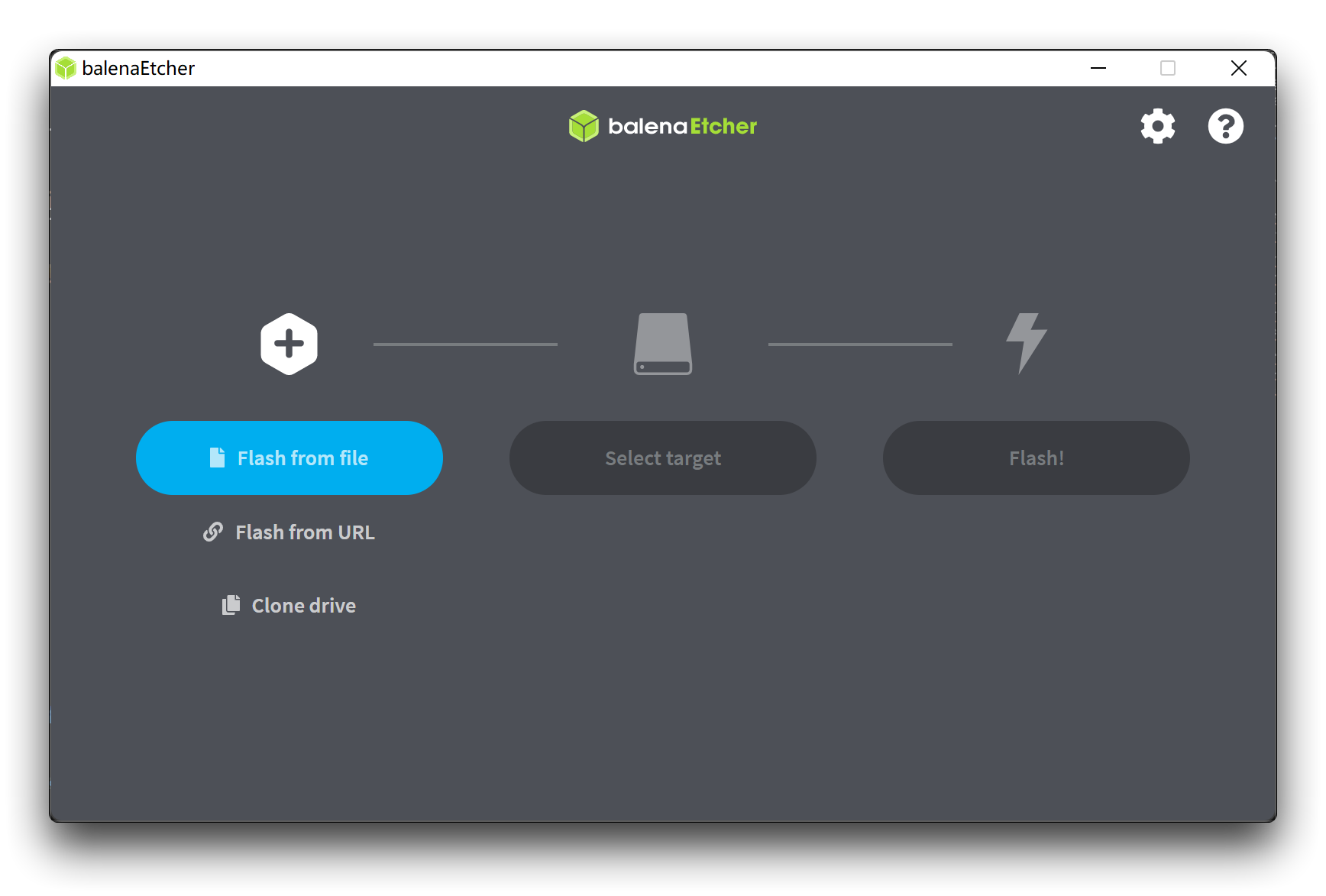
选择您下载的 OpenWRT 固件,文件后缀应为 .img。
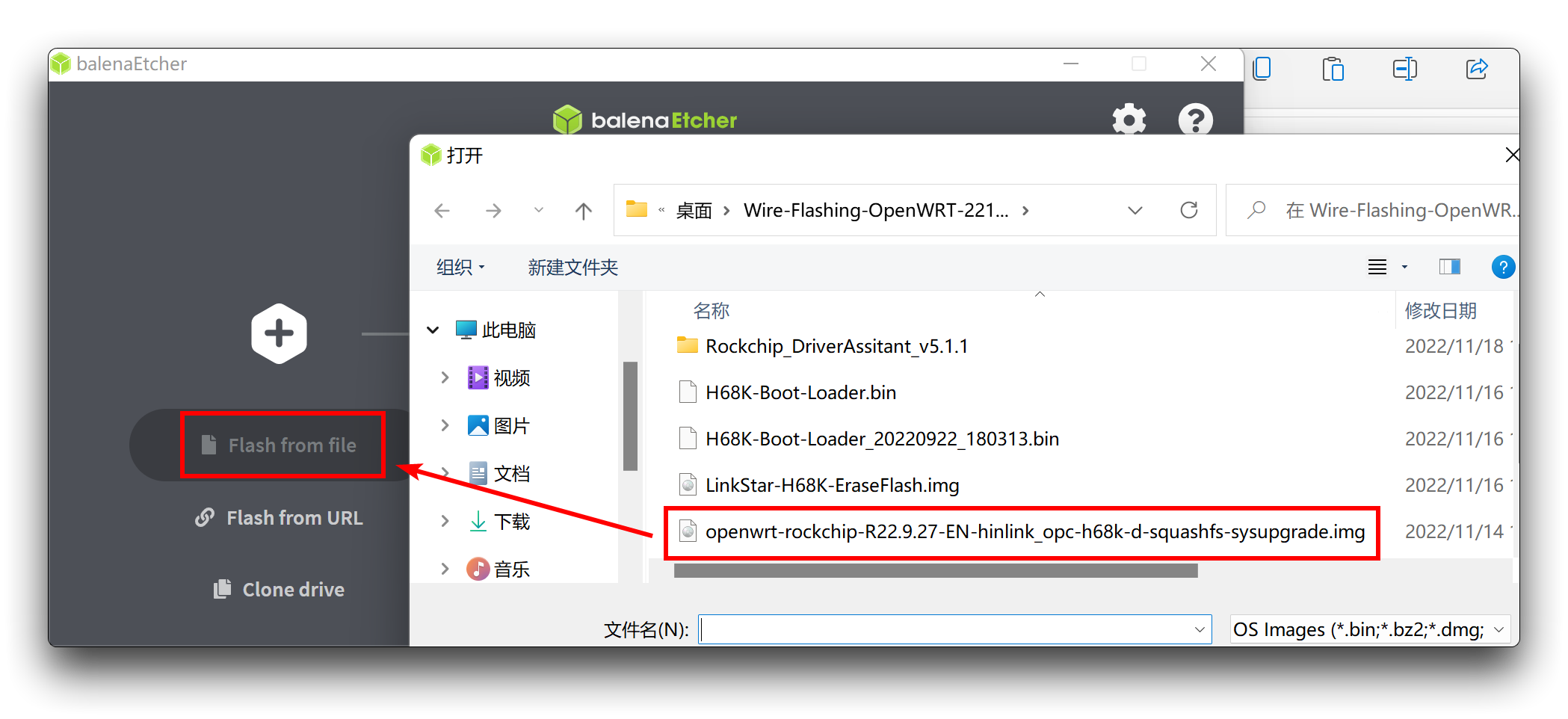
选择您要刷写系统的驱动器。
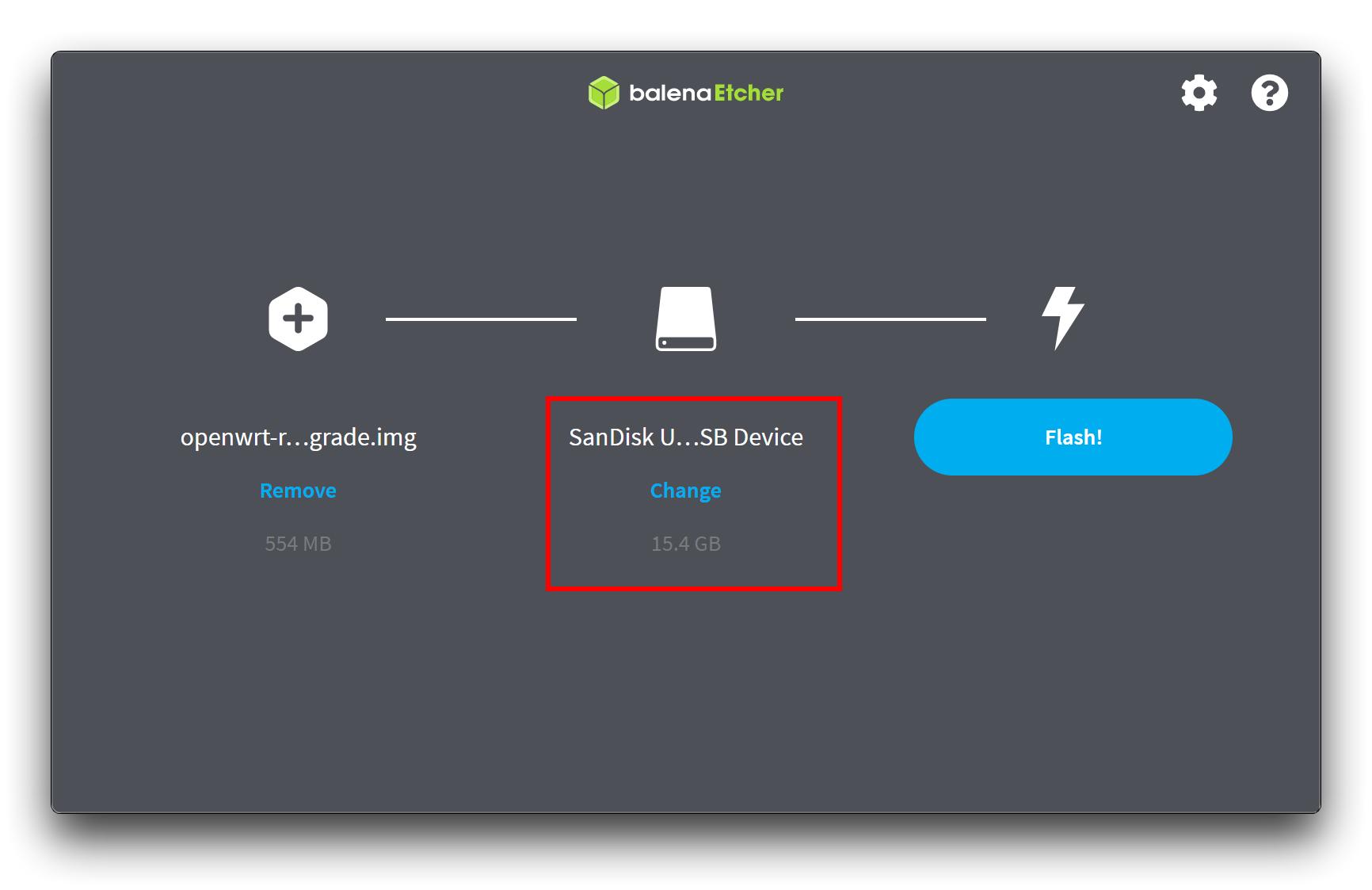
点击 Flash 按钮,软件将开始将系统刷写到您的 TF 卡中。
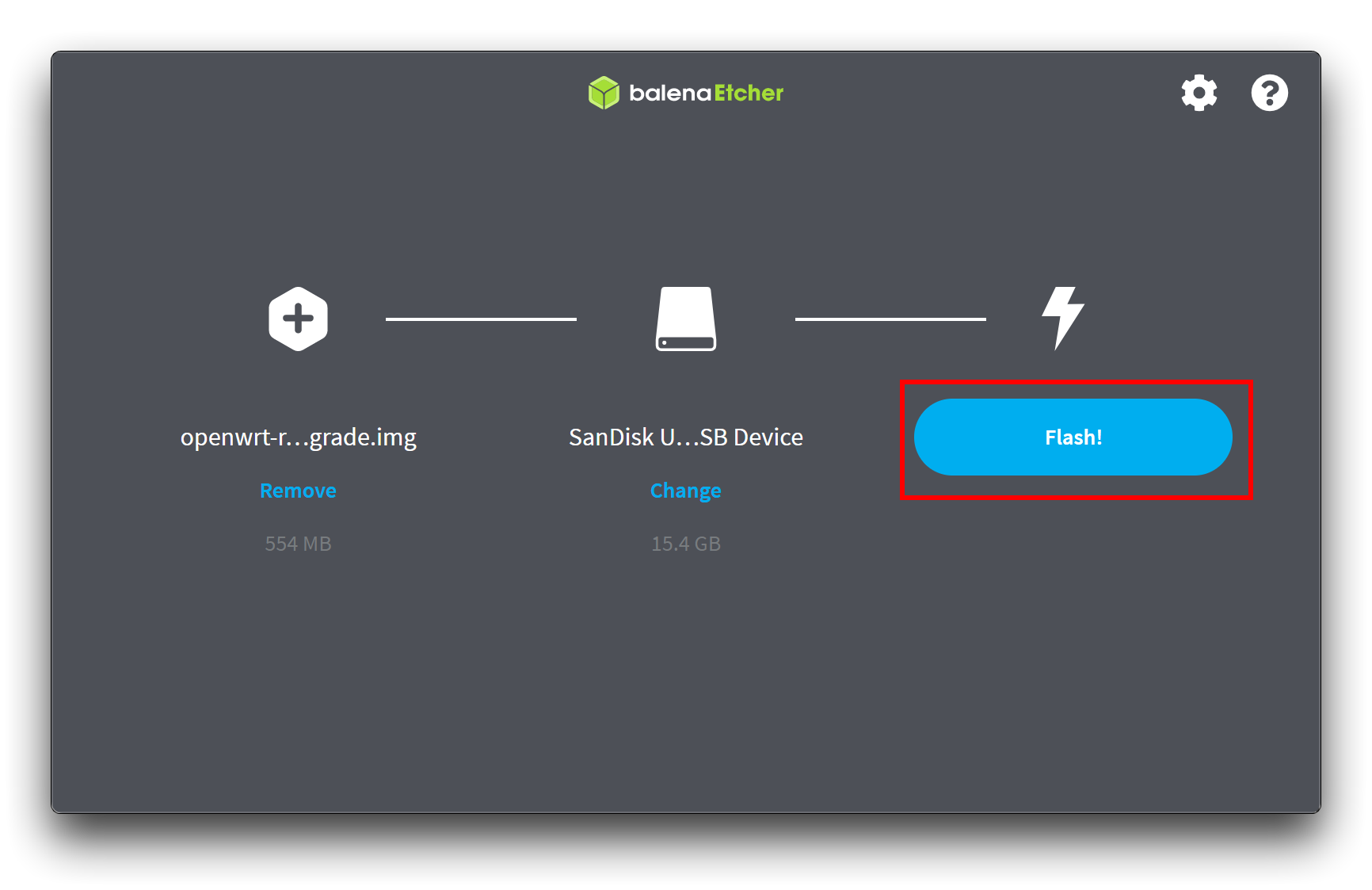
某些电脑在刷写系统后可能会提示 USB 设备未被识别,并询问是否格式化,请 不要 重新格式化卡,否则系统将被擦除。
步骤 3. 从 TF 卡启动 OpenWRT
从读卡器中取出 TF 卡,并将其插入 LinkStar 的 TF 卡插槽。
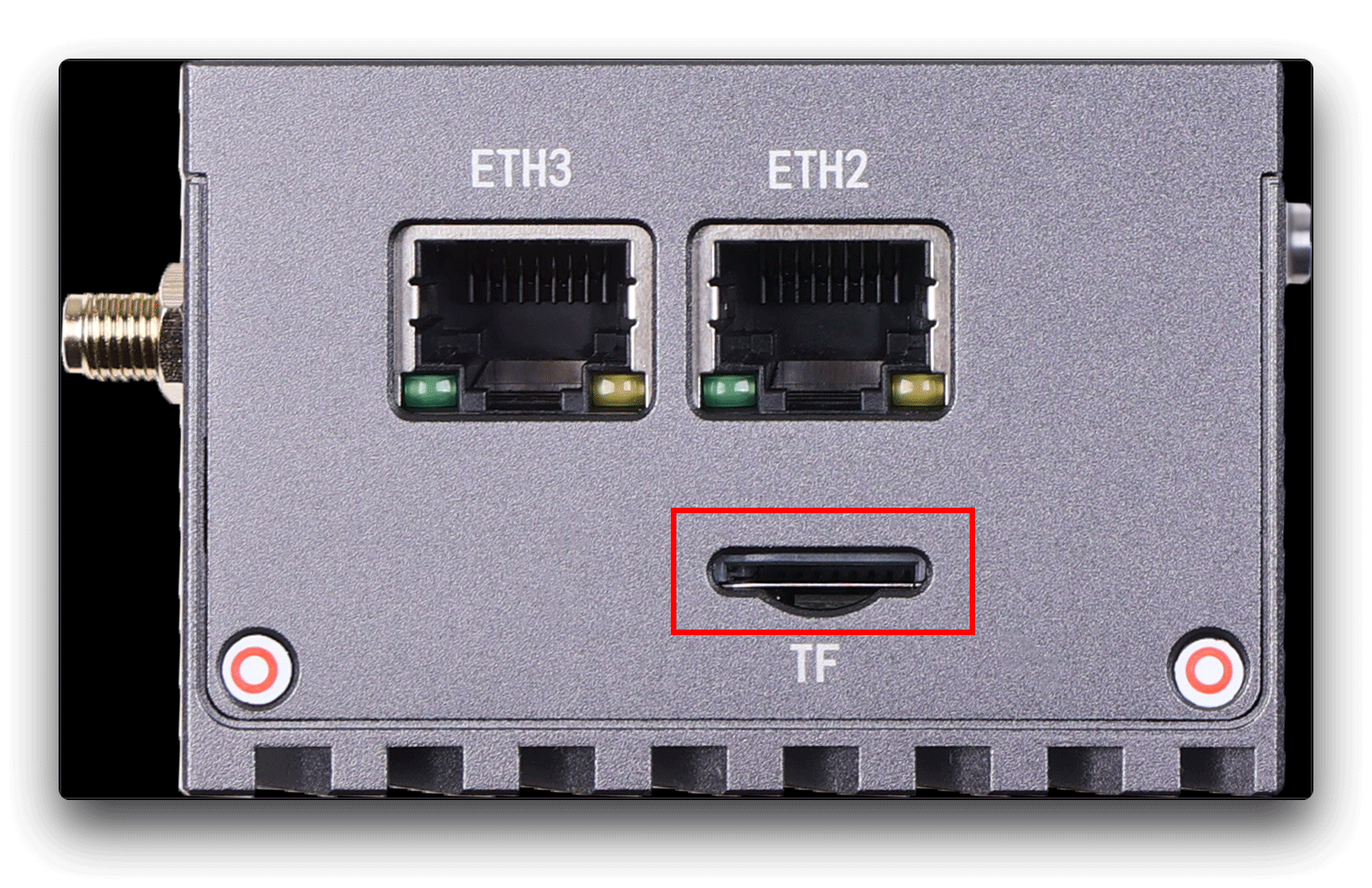
然后为 LinkStar 供电,您可以选择通过 USB-C-5V 或 DC-12V 供电。
上电后,LinkStar 的电源按钮将亮起白色。按下电源按钮,设备将启动并进入系统。

步骤 4. 管理 OpenWRT 后台
使用网线连接到 LinkStar 的 ETH1/ETH2/ETH3 网络端口。然后在浏览器中输入地址:192.168.100.1 以访问管理后台。
ETH0 是 WAN 端口,其他网络端口是 LAN 端口。如果您想通过网线管理 LinkStar 的 OpenWRT,请将网线连接到除 ETH0 以外的 LAN 端口。
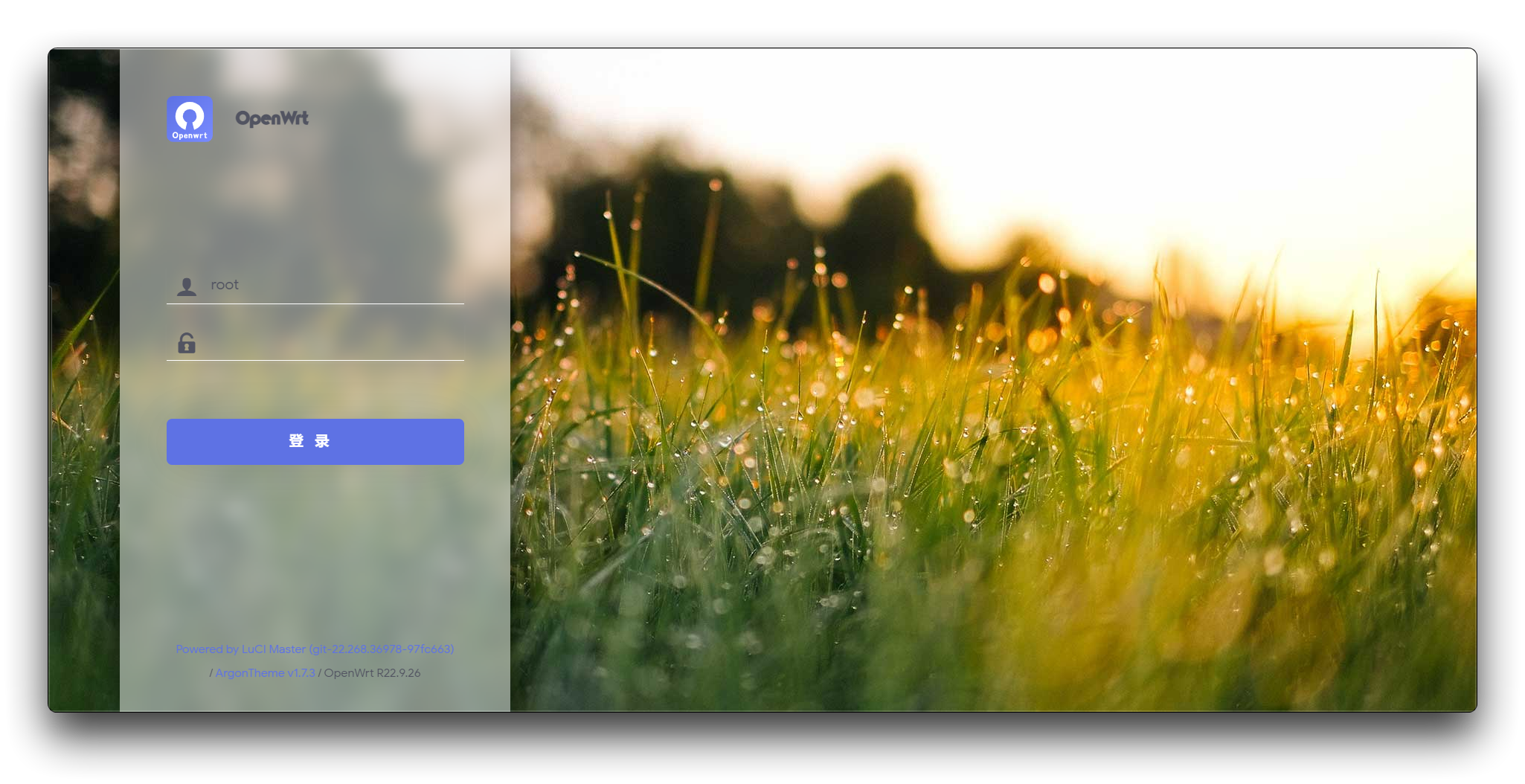
系统的初始账号和密码如下。
账号: root
密码: password
恭喜您,您已成功通过 TF 卡安装 OpenWRT。
将 OpenWRT 刷写到 eMMC
准备工作
- Windows 电脑
- USB-C 数据线
- OpenWRT 包
- Android 包(可选)
请准备上述所需设备,固件更新包可通过点击下方的下载按钮获取。
| 版本 | 描述 | 下载 |
|---|---|---|
| OpenWRT R22.11.18 | 添加 Docker 支持。 | 下载 |
| 擦除固件工具 | - | 下载 |
| 写入 eMMC 工具及驱动 | - | 下载 |
| Android TV R22.11.17(可选) | 支持遥控器(目前未销售) | 下载 |
如果您从其他系统安装 OpenWRT,则需要先将 Android 系统刷入 eMMC,才能完成 OpenWRT 的安装,此时您可能需要下载 Android 包。
操作步骤
步骤 1. 安装驱动
进入 Rockchip_DriverAssitant_v5.1.1 文件夹,双击打开 DriverInstall.exe 文件以安装驱动。
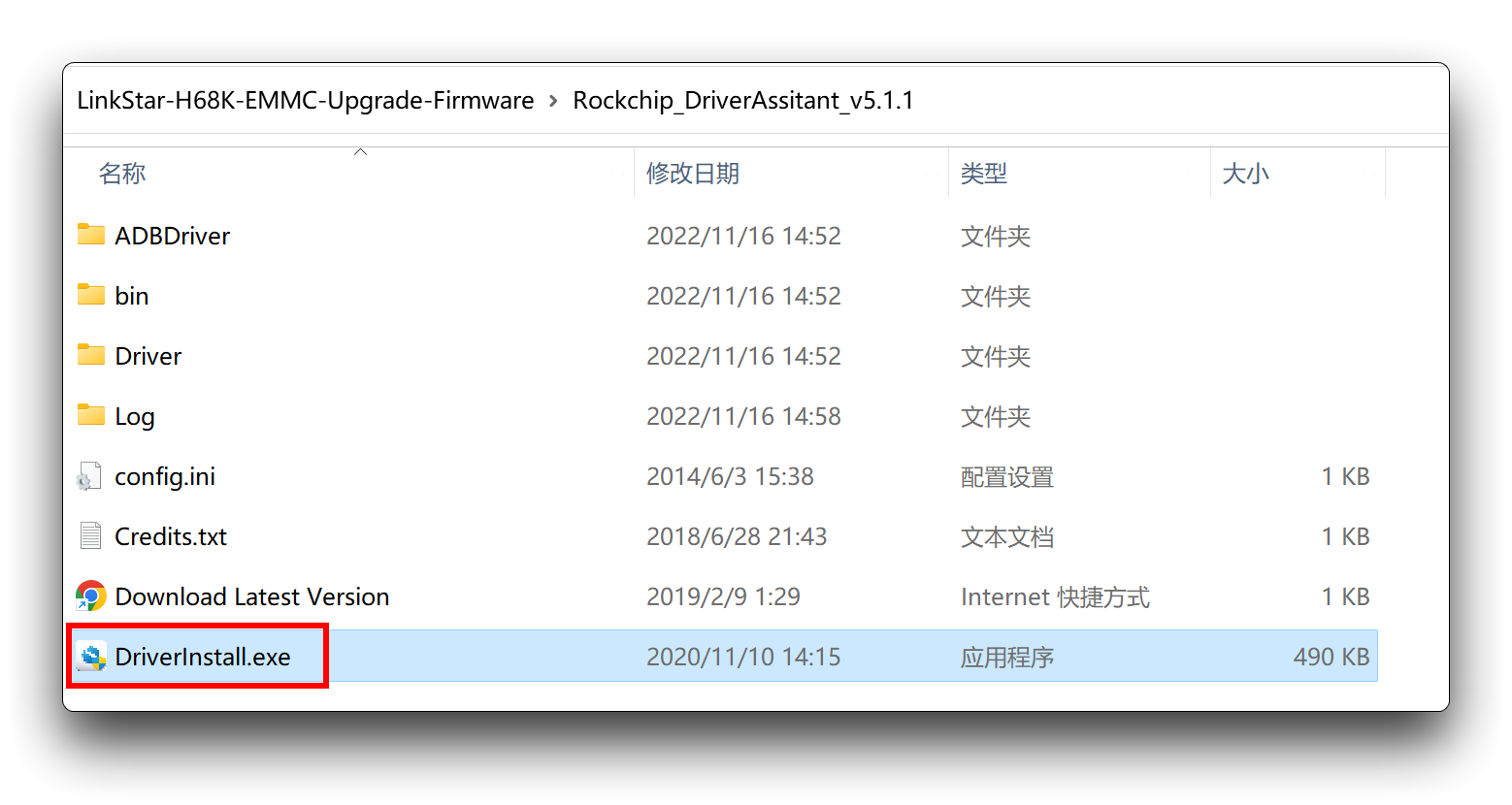
在启动的驱动安装软件中,点击“驱动安装”。
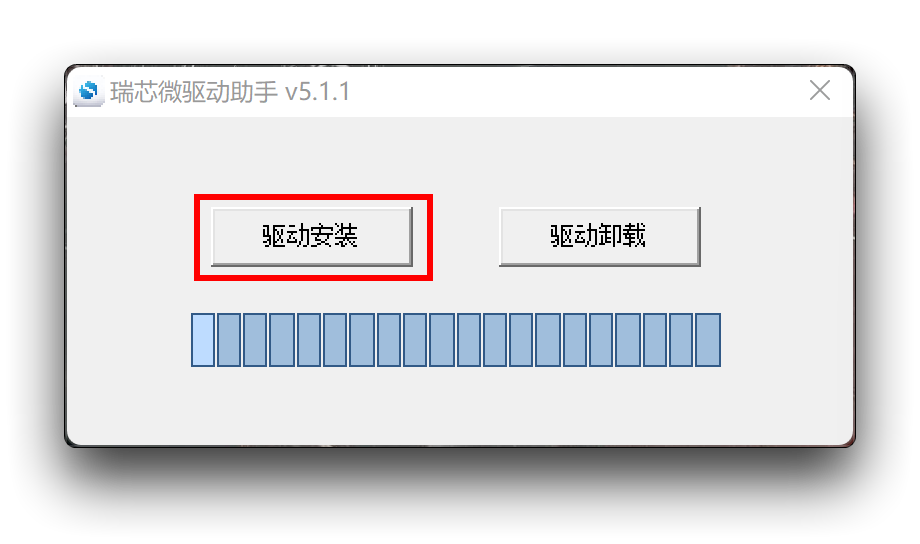
步骤 2. 将设备置于 Maskrom 模式
进入 RKDevTool_Release_v2.84 文件夹,双击打开 RKDevTool.exe 文件。
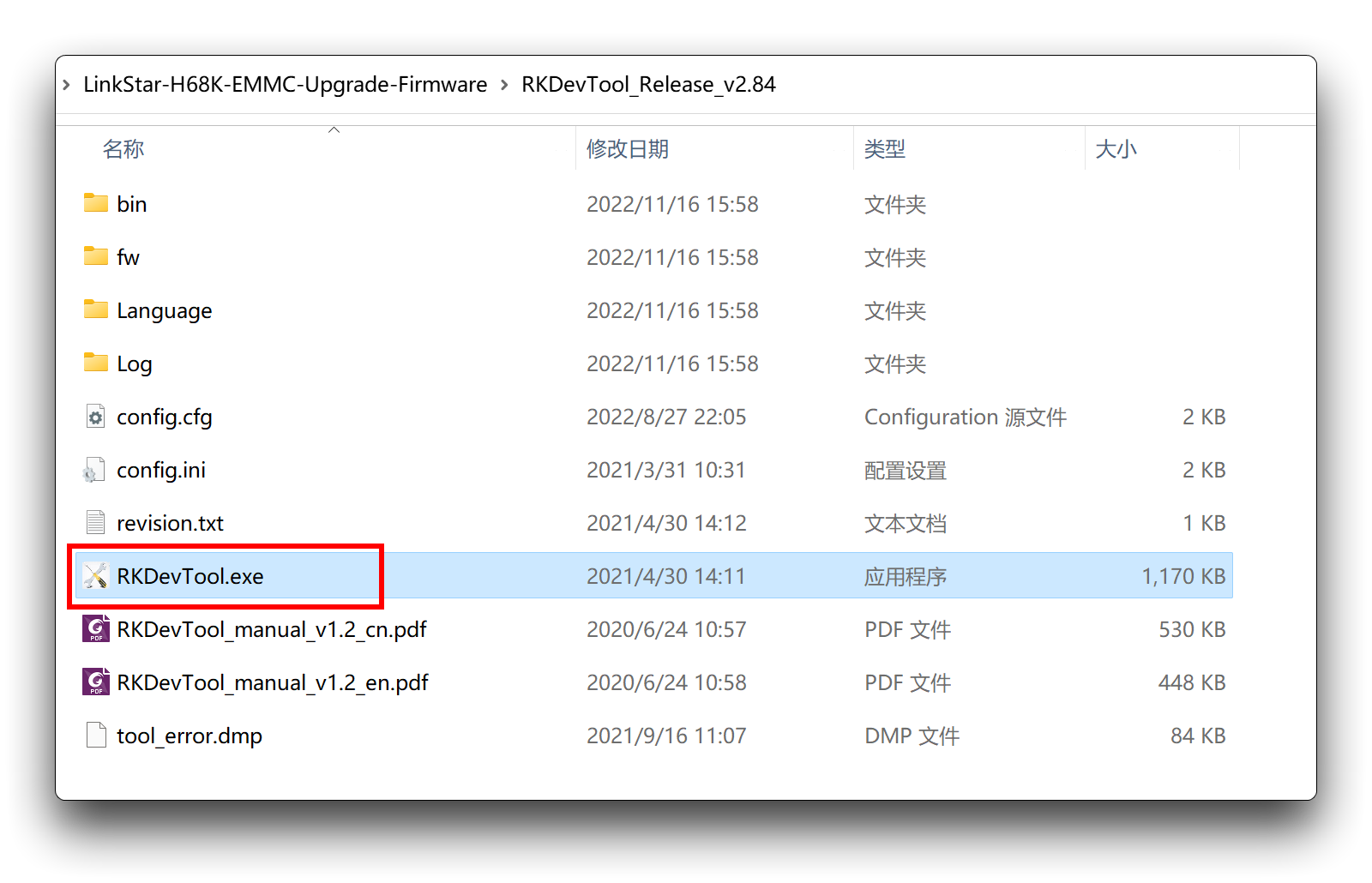
此时软件底部应显示“未发现设备”。
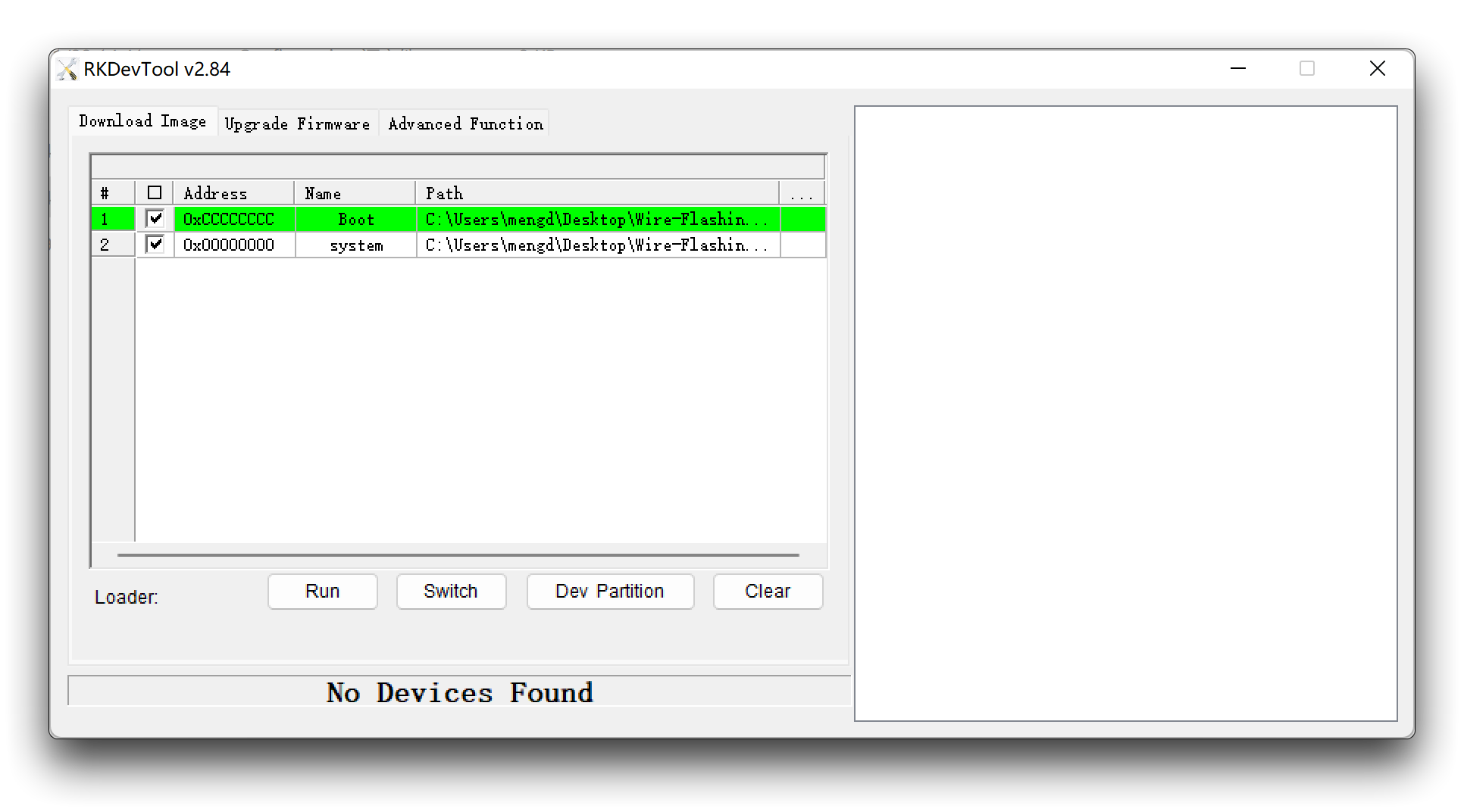
使用卡针持续按住 升级按键孔,不要松开。

保持按住 LinkStar 的同时,用 USB-C 数据线将其连接到电脑。随后可以松开按键。

此时再次查看软件界面,状态将从“未发现设备”变为“发现一个 MASKROM 设备”。
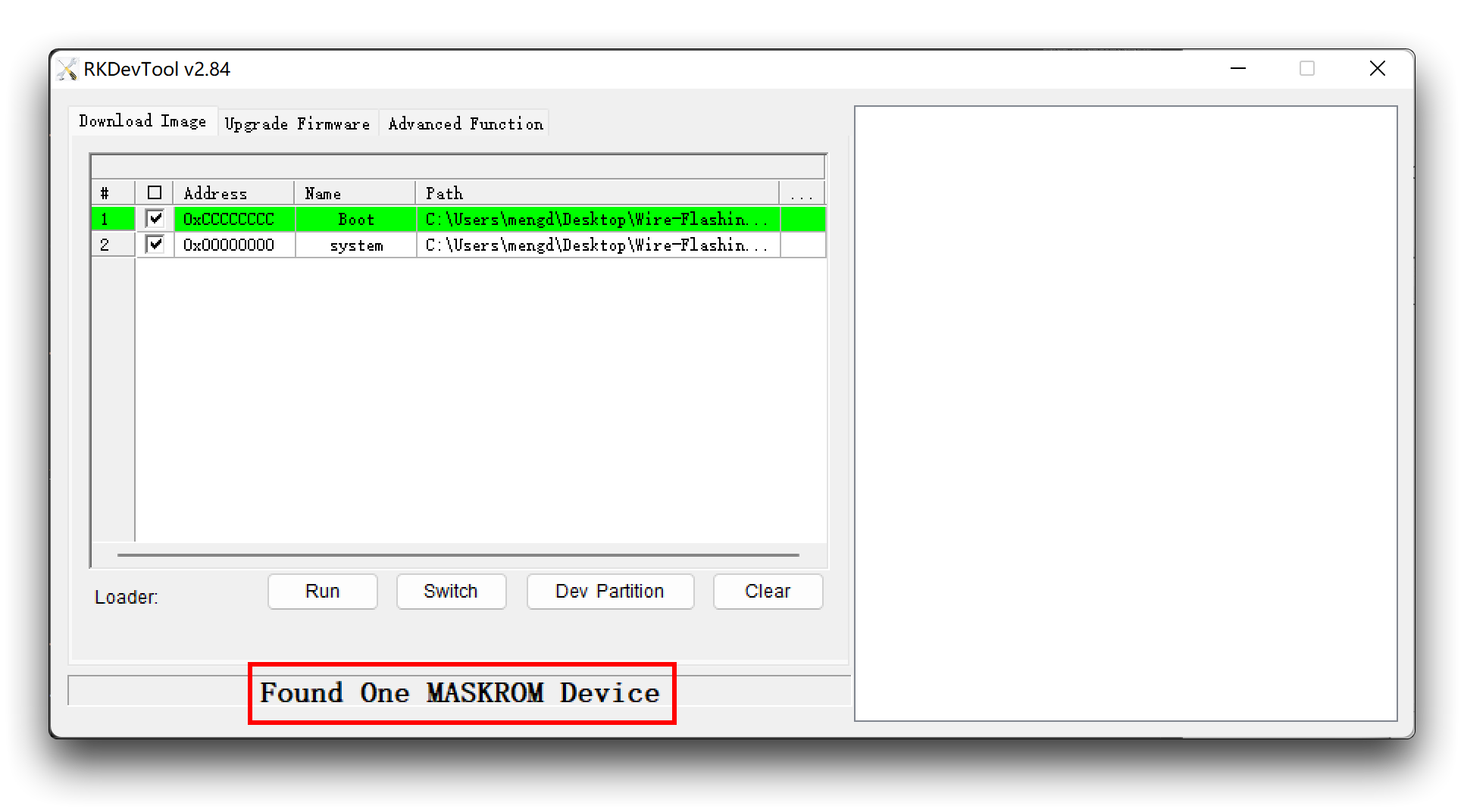
步骤 3. 擦除固件
点击“升级固件”,然后点击“固件”并选择文件目录中的 LinkStar-H68K-EraseFlash.img 文件。
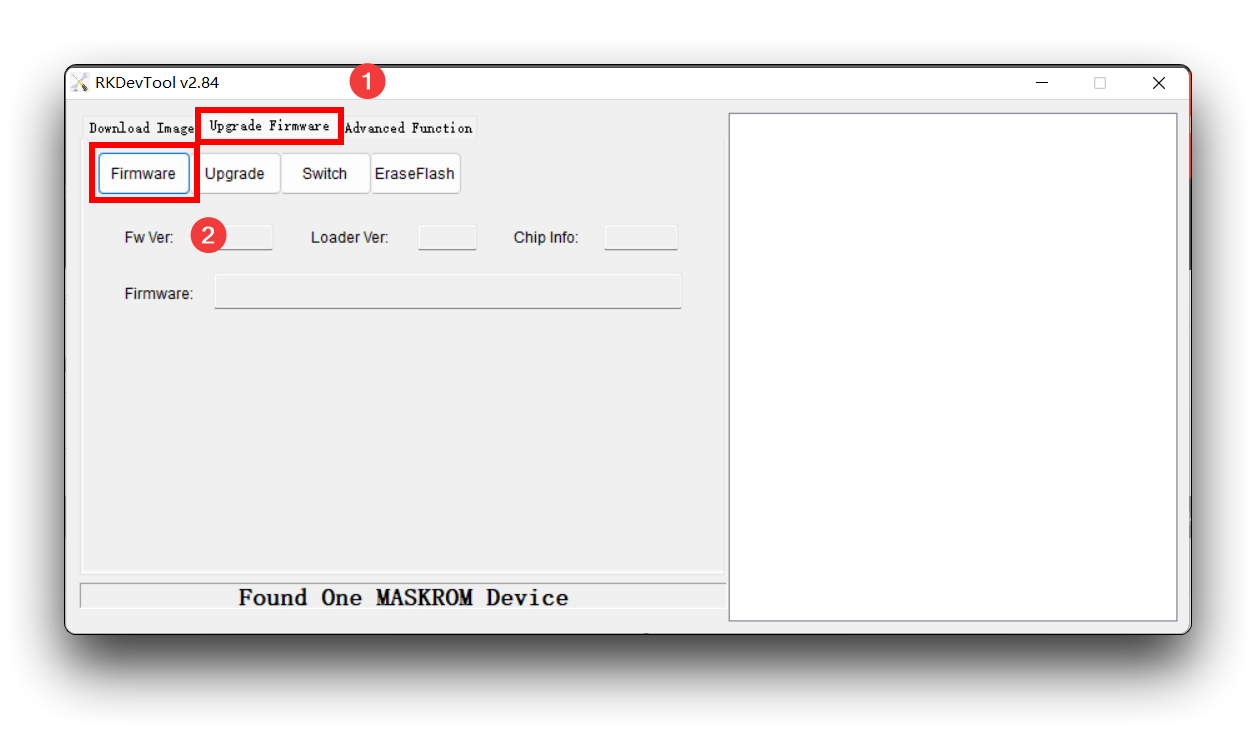
导入文件后,点击“EraseFlash”。
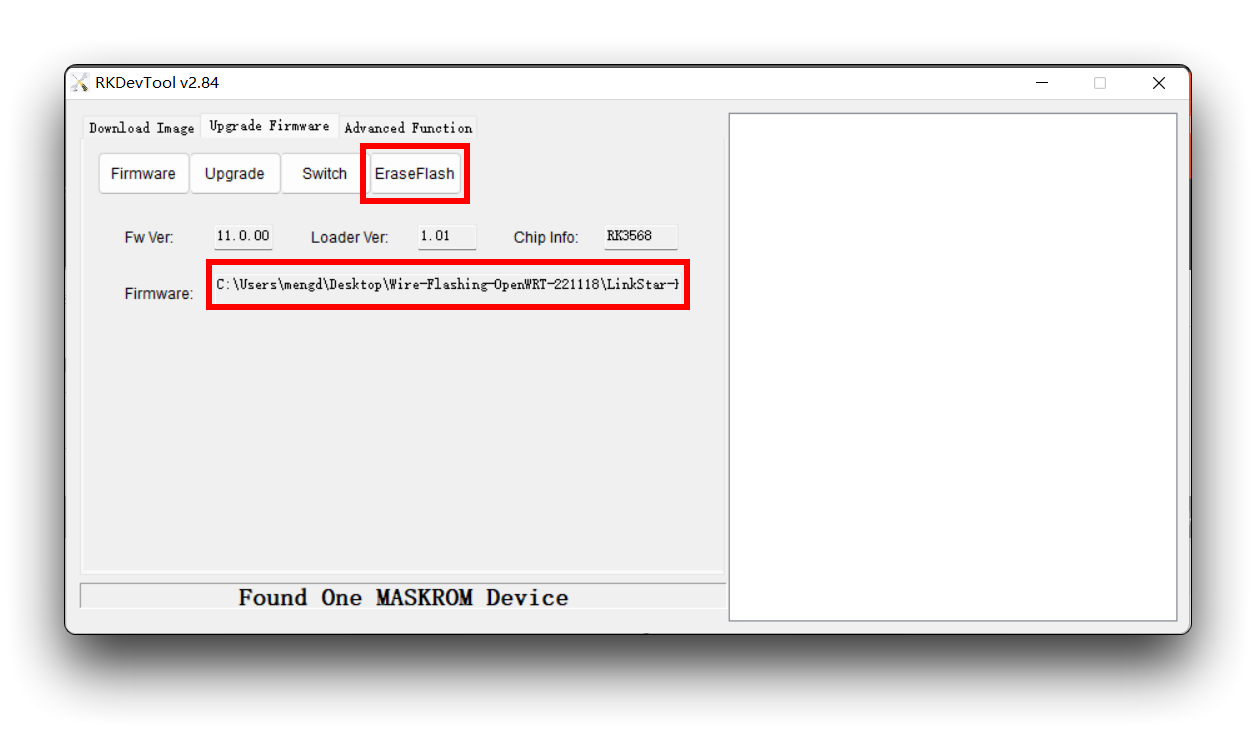
等待操作完成后,点击“确定”。
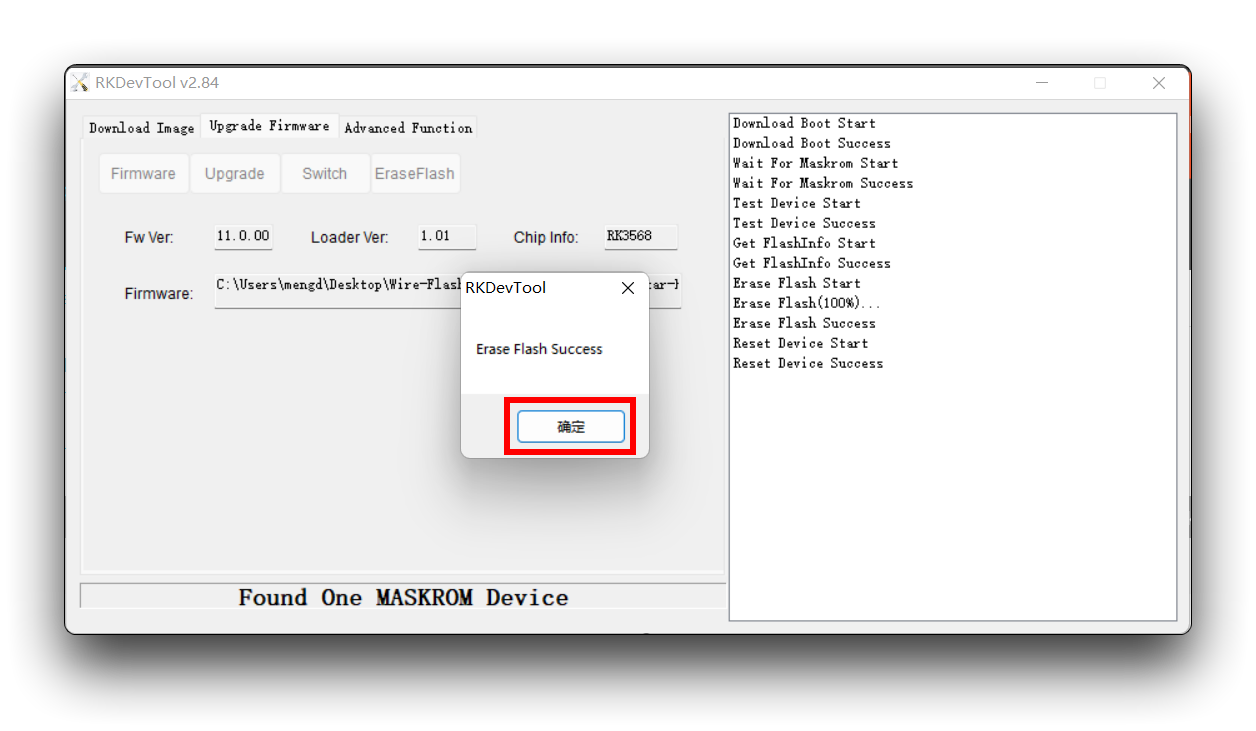
步骤 4. 刷入 OpenWRT
如果您按照上述步骤操作,您的 LinkStar H68K 应仍处于 MASKROM 模式。如果不是,请重复 步骤 2 的操作。
点击软件左上角的“下载镜像”按钮,然后在第一个 Boot 选项行中选择 H68K-Boot-Loader_xxx.bin 文件。
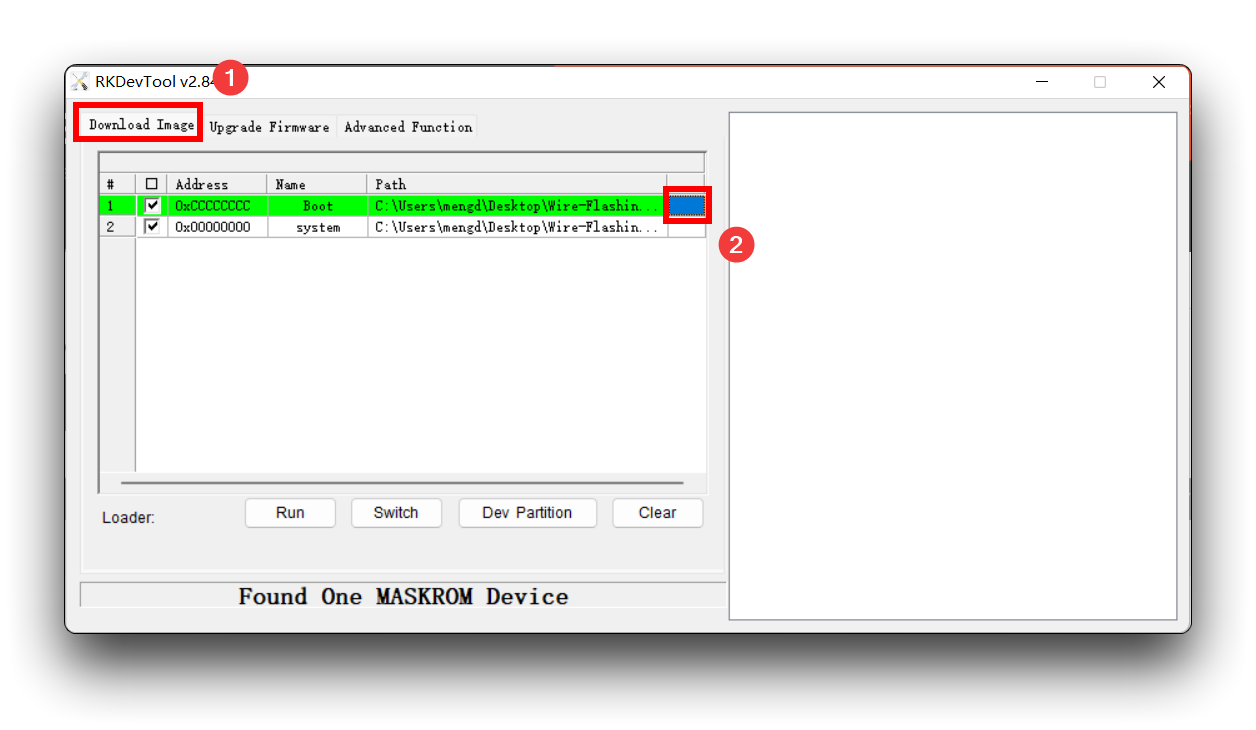
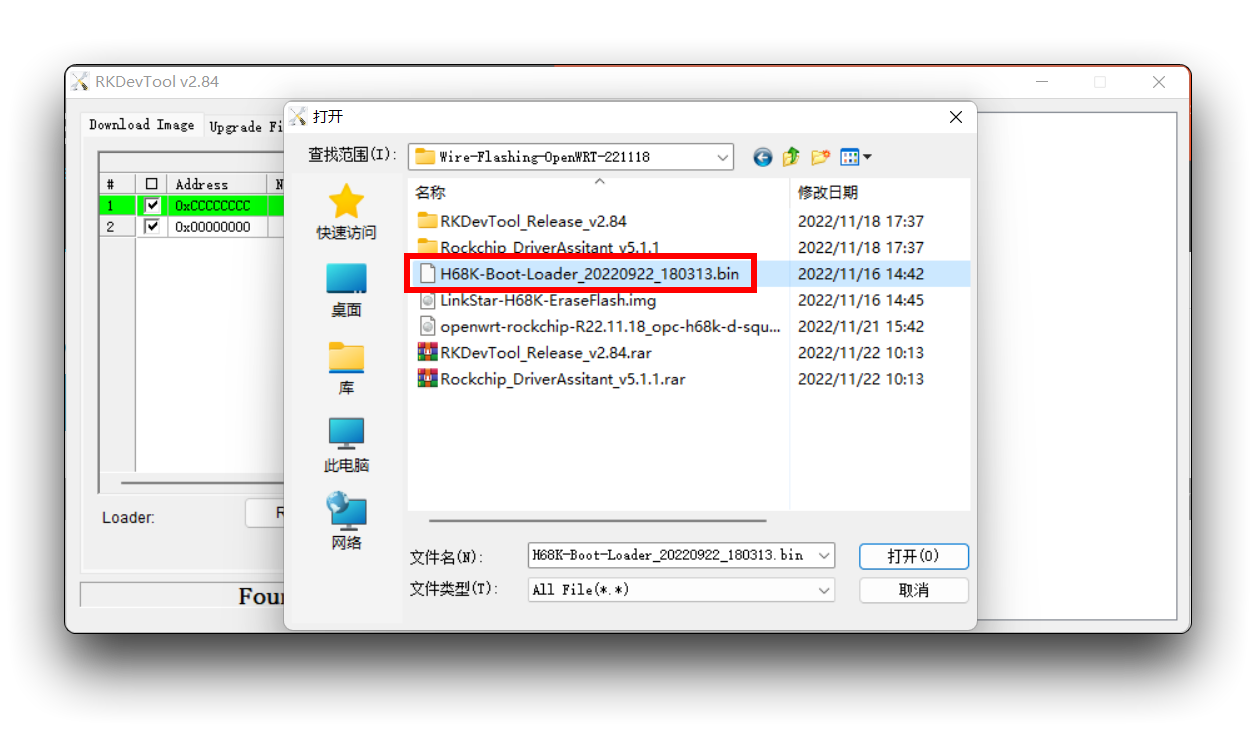
然后在第二行 system 选项中,选择 OpenWRT 的系统镜像文件。该文件应以 .img 结尾。
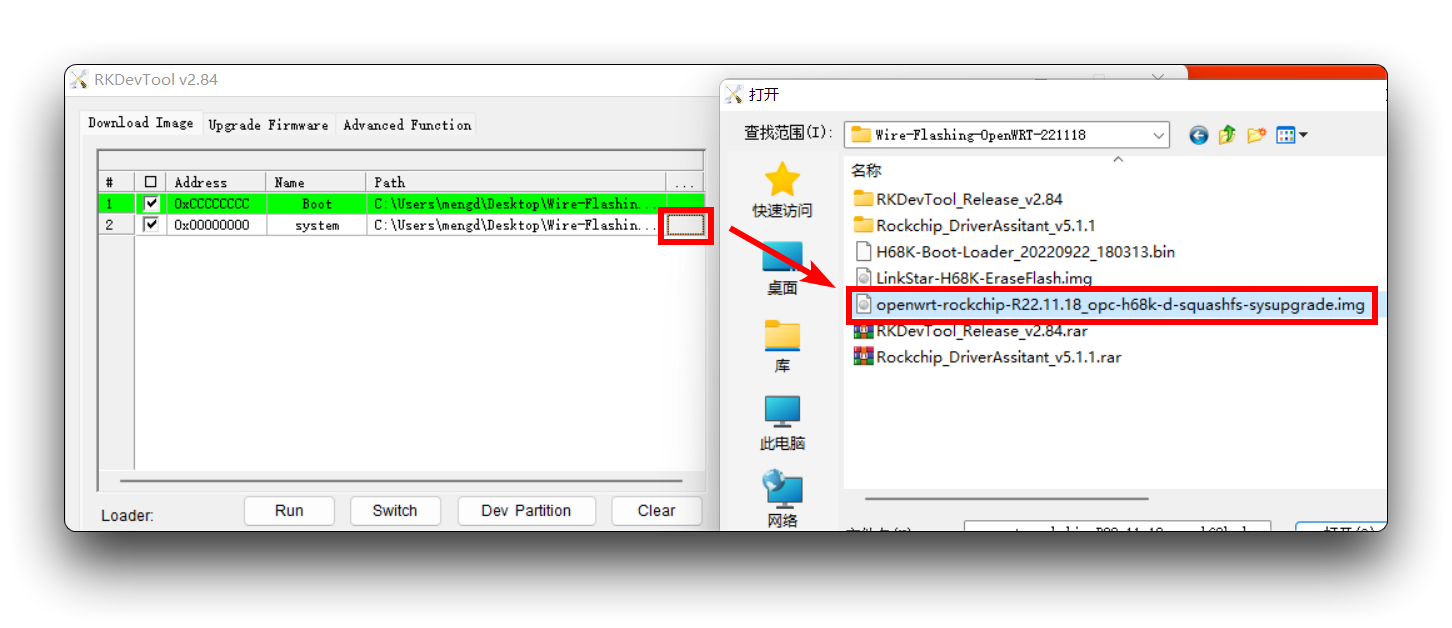
接着点击下方的“运行”按钮。
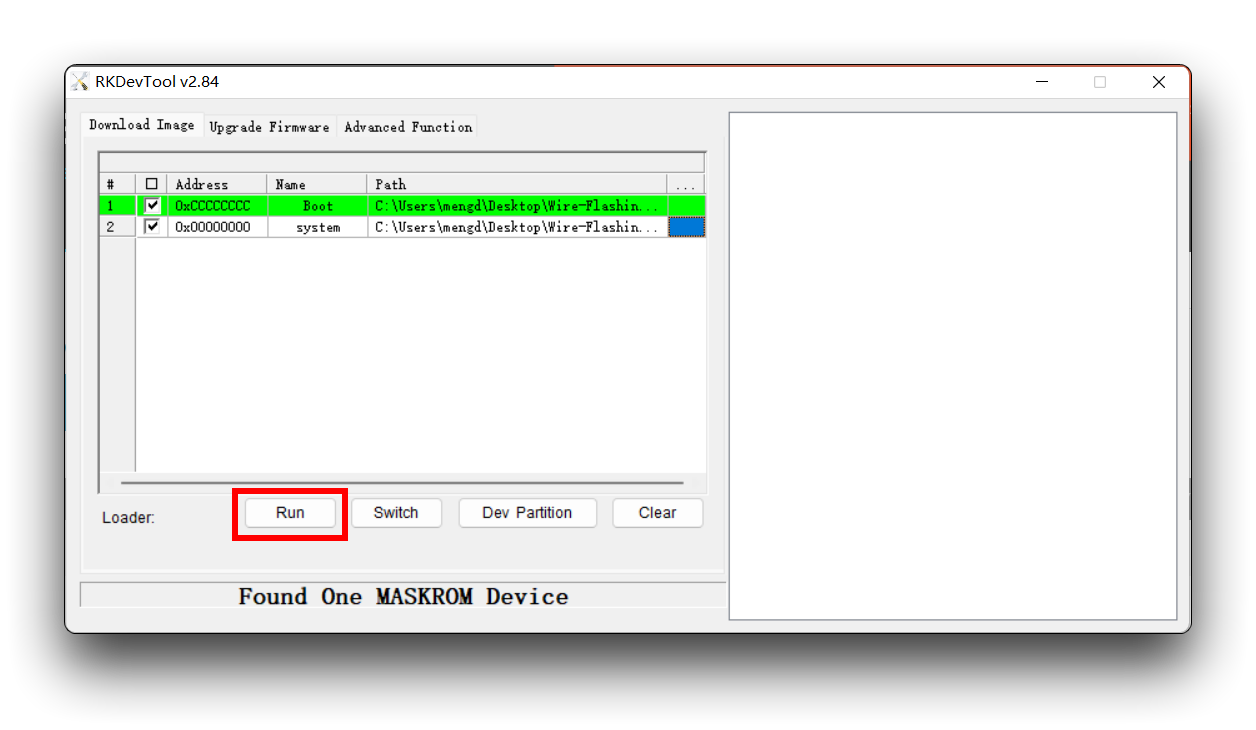
等待提示“下载镜像成功”,此时系统已成功安装到 LinkStar 的 eMMC 中。
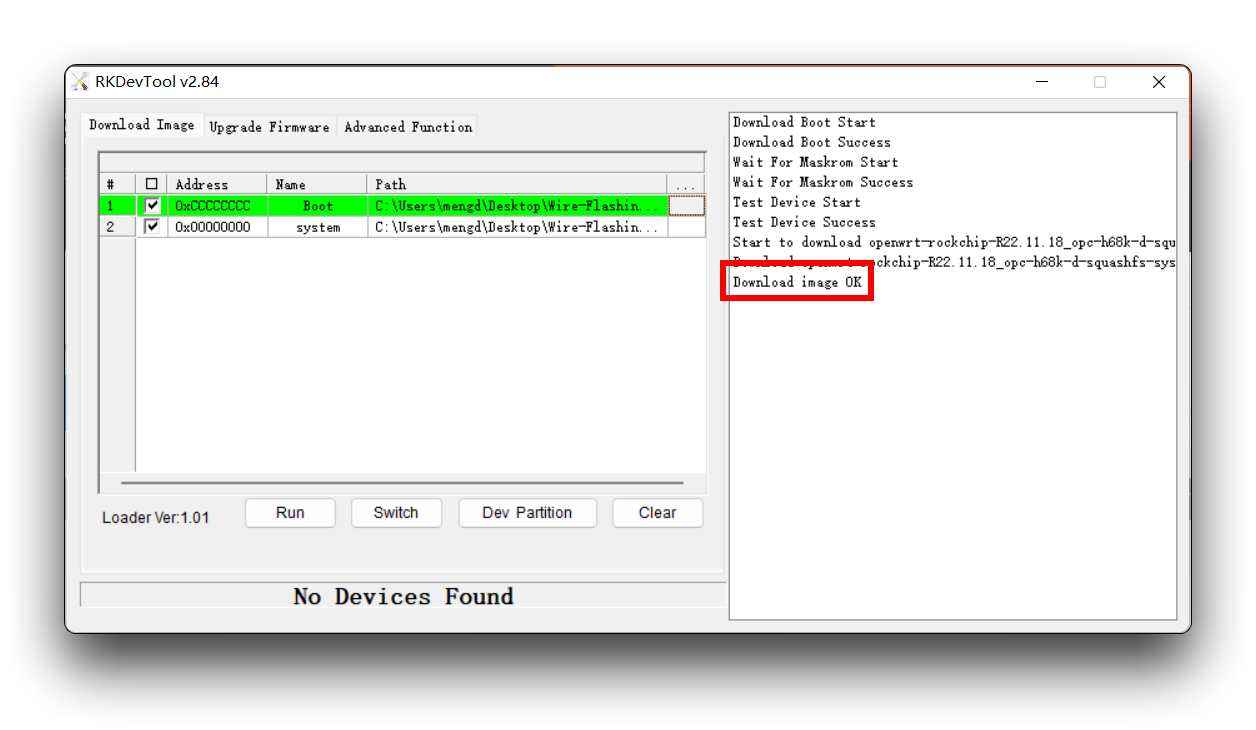
系统刷写完成后,LinkStar H68K 将自动重启,重启后会进入 OpenWRT 系统。
步骤 5. 管理 OpenWRT 后台
使用网线连接 LinkStar 的 ETH1/ETH2/ETH3 网络端口。然后在浏览器中输入地址:192.168.100.1 以访问管理后台。
ETH0 是 WAN 端口,其他网络端口是 LAN 端口。如果您想通过网线管理 LinkStar 的 OpenWRT,请将网线连接到除 ETH0 以外的 LAN 端口。
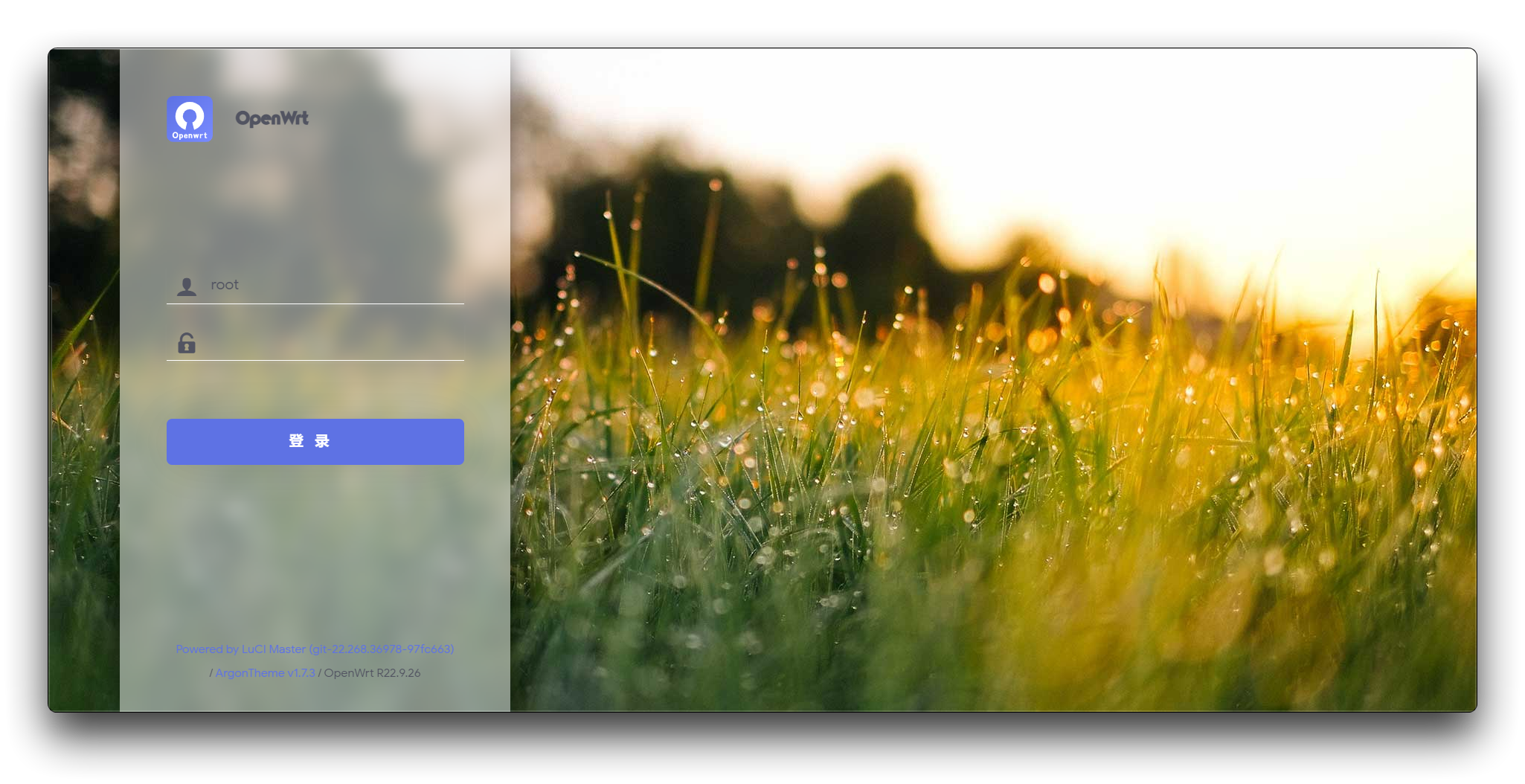
系统的初始账号和密码如下:
账号: root
密码: password
恭喜您,您已成功将 OpenWRT 安装到 eMMC 中。
将 Android / Ubuntu 刷写到 eMMC
准备工作
- Windows 电脑
- USB-C 数据线
- 系统包
请准备好上述设备和软件,固件更新包可以通过点击下方的下载按钮获取。
| 版本 | 描述 | 下载 |
|---|---|---|
| 刷写到 eMMC 工具和驱动 | - | 下载 |
| Android Pad R22.11.17 | 修复工作指示灯;修复 HDMI 无声音问题;将右键改为返回键;将密度改为 240 | 下载 |
| Android TV R22.11.17 | 支持遥控器(目前不对外销售) | 下载 |
| Ubuntu 20.04 R22.01.15 | 增加对 WiFi AP256 的支持,默认用户名: linkstar, 密码: linkstar, Root 用户名: root, Root 密码: root | 下载 |
由于 LinkStar 的 ARM 架构 CPU 核心资源有限,Ubuntu 20.04 基于 Lubuntu,这是一个轻量级的 Ubuntu 发行版,使用 LXDM 或 LXQt 桌面环境。
此处提供的镜像不支持卡刷。
操作步骤
本教程以安装 Android TV 为例,其他系统的安装步骤大同小异,只需选择不同的系统镜像文件。
步骤 1. 安装驱动
进入 Rockchip_DriverAssitant_v5.1.1 文件夹,双击打开 DriverInstall.exe 文件以安装驱动。
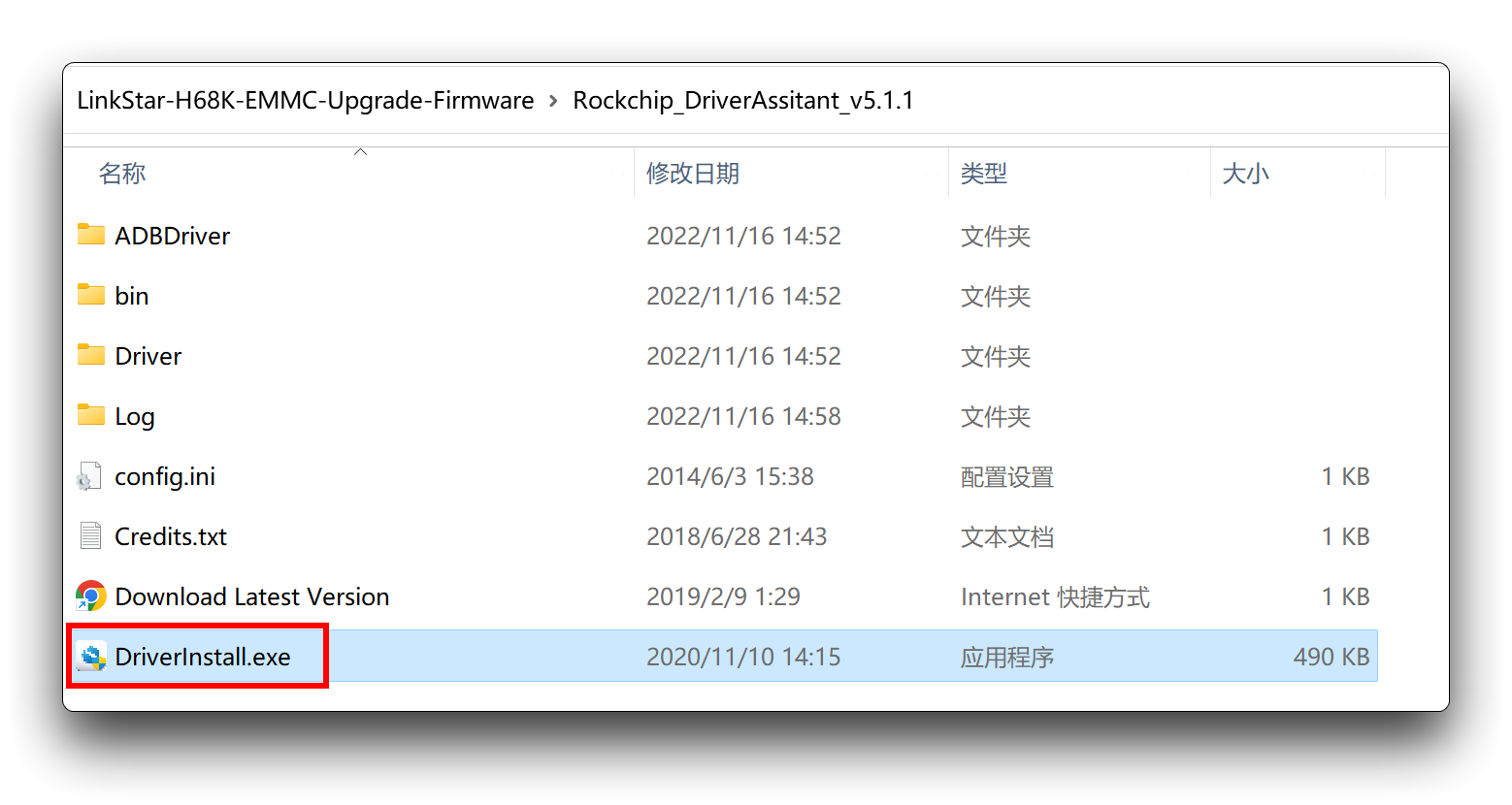
在启动的驱动安装软件中,点击“驱动安装”。
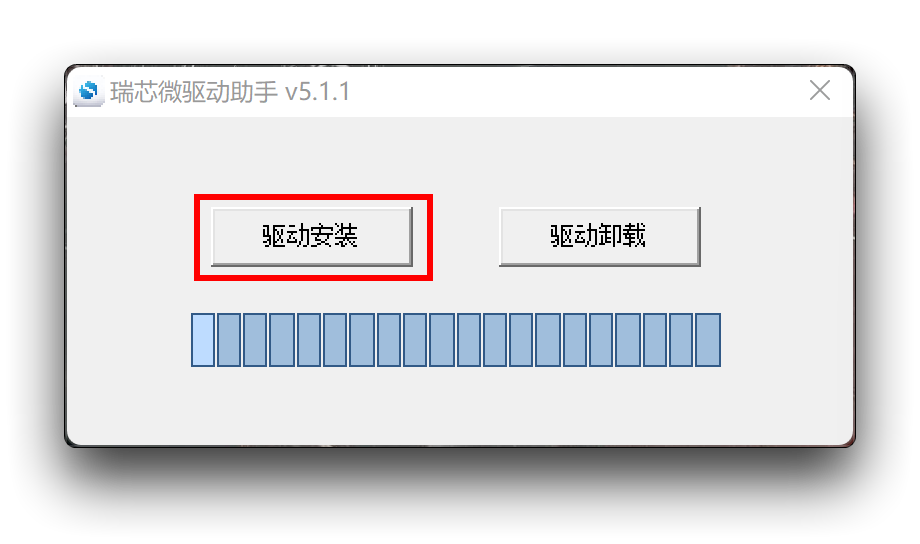
步骤 2. 将设备置于 Maskrom 模式
进入 RKDevTool_Release_v2.84 文件夹,双击打开 RKDevTool.exe 文件。
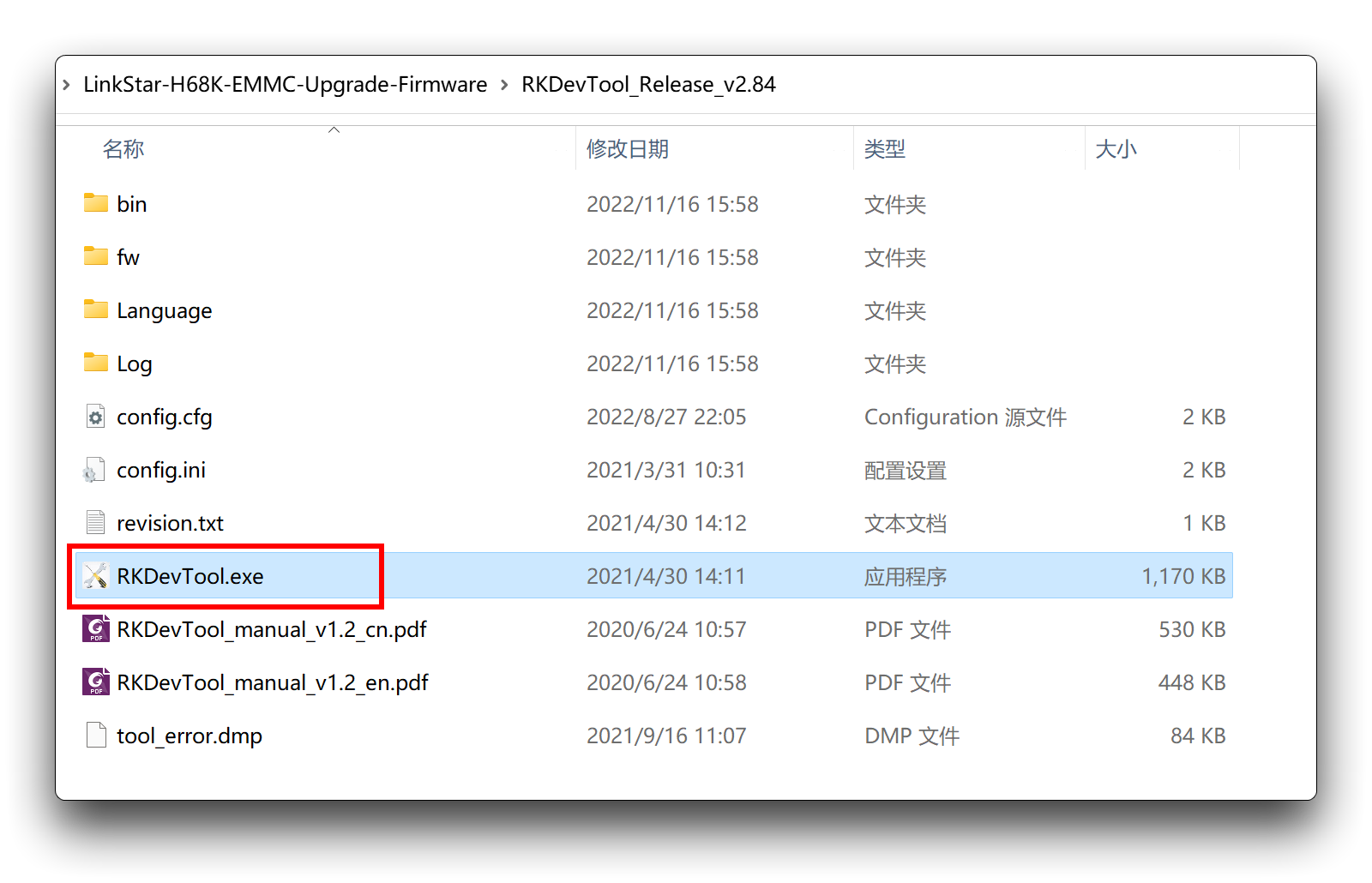
此时软件底部应显示“未发现设备”。
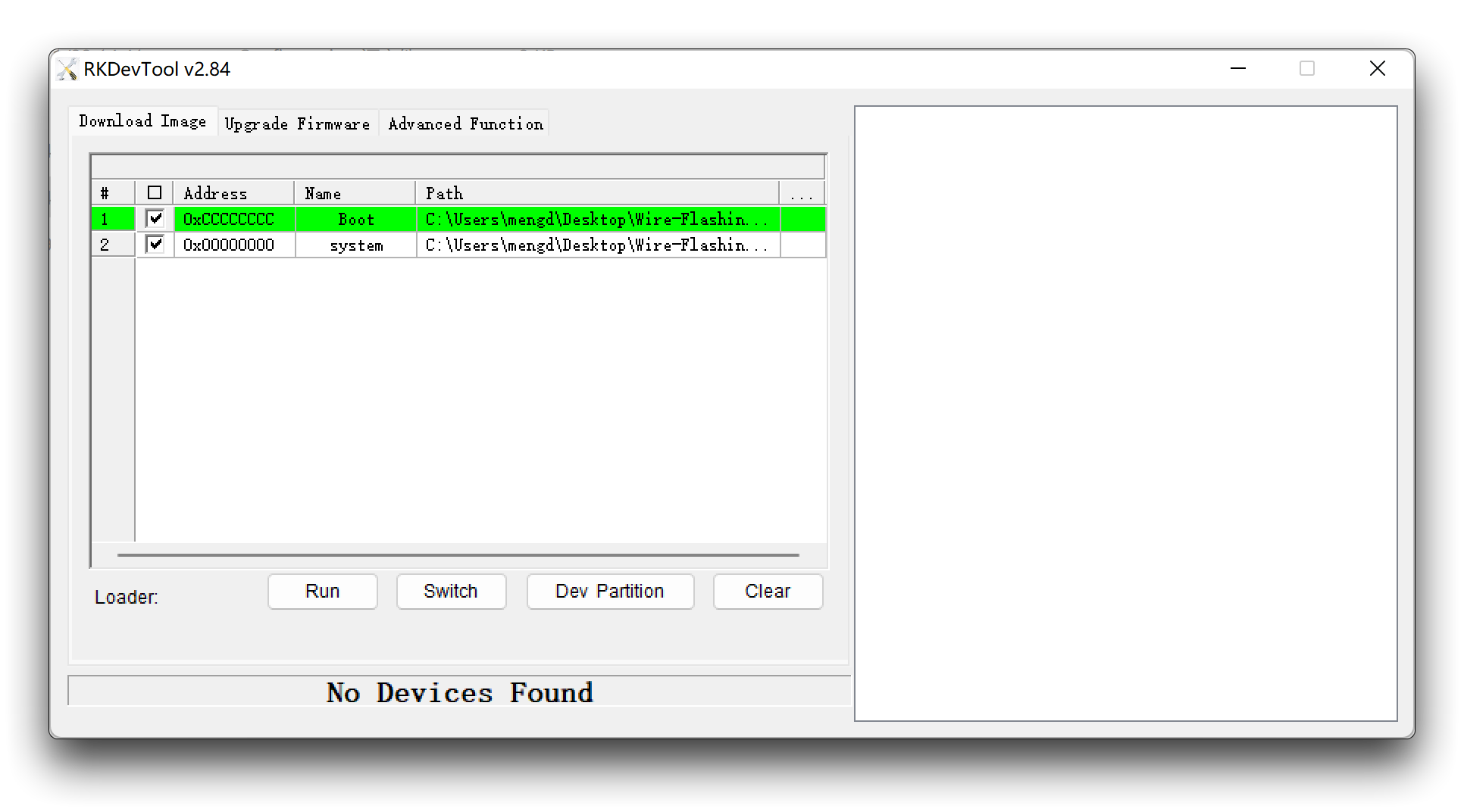
使用取卡针持续按住 升级孔 按钮,不要松开。

保持按住 LinkStar 的同时,用 USB-C 数据线将其连接到电脑。随后可以松开按钮。

此时再次查看软件界面,状态会从“未发现设备”变为“发现一个 MASKROM 设备”。
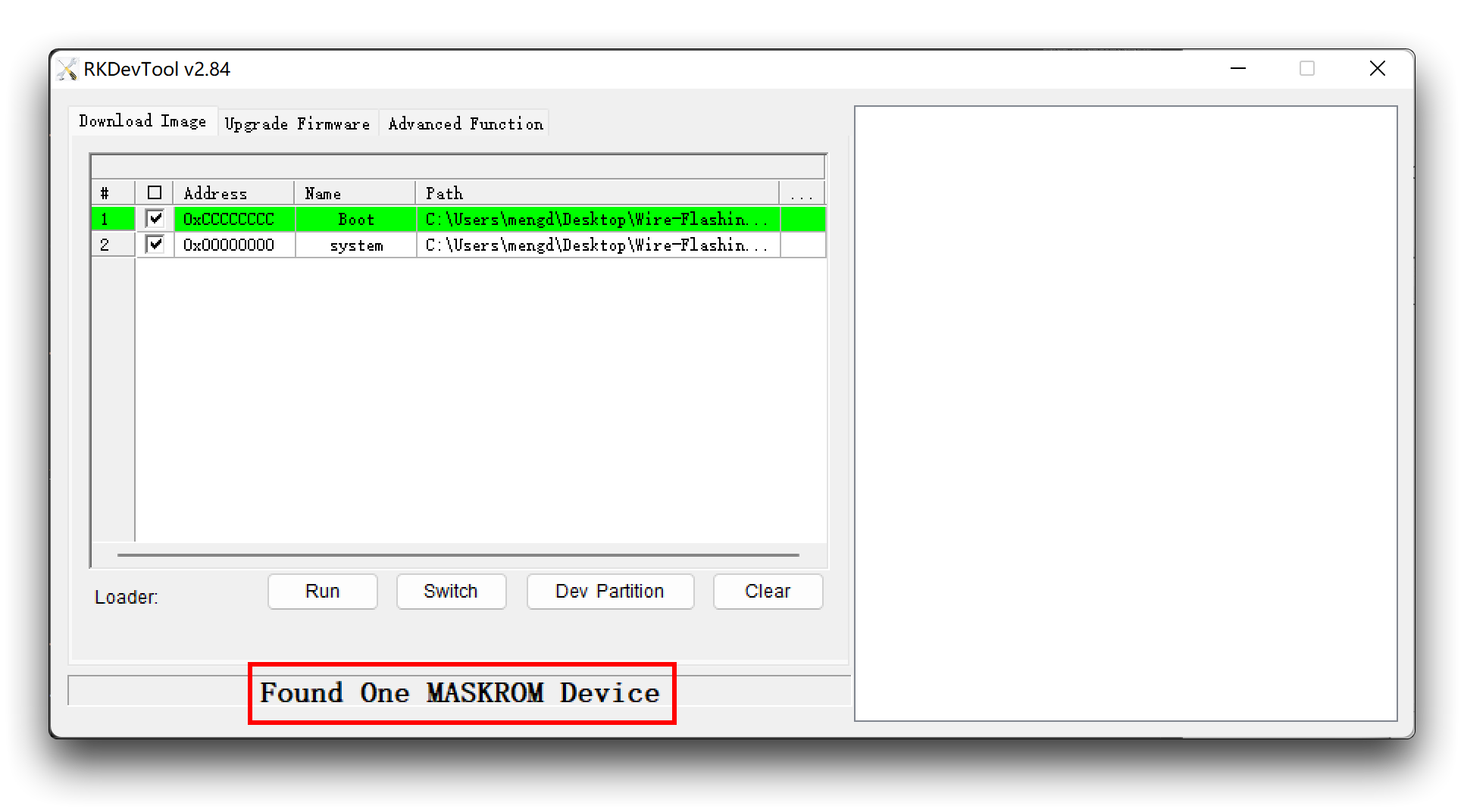
步骤 3. 刷写固件
点击“升级固件”,然后点击“固件”并选择要安装的系统镜像文件,该文件以 .img 结尾。
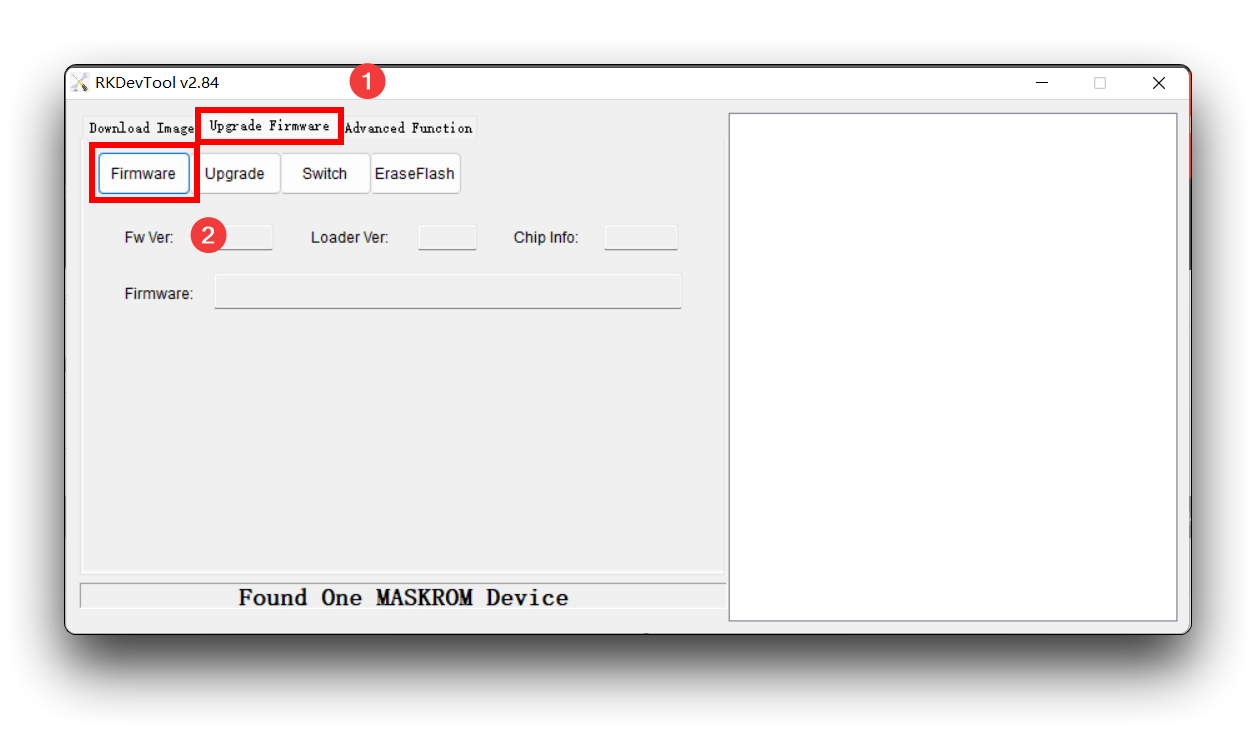
导入文件后,点击“升级”。
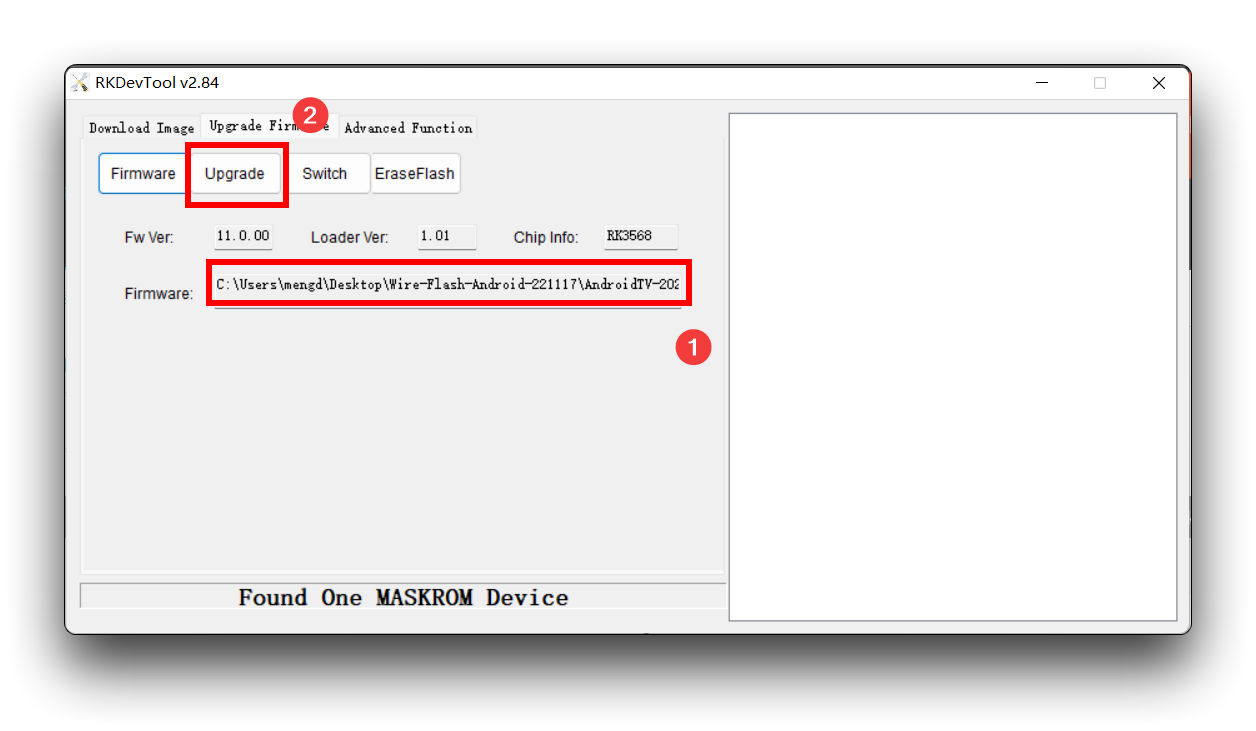
等待提示“设备重置成功”出现,此时系统已刷写完成。
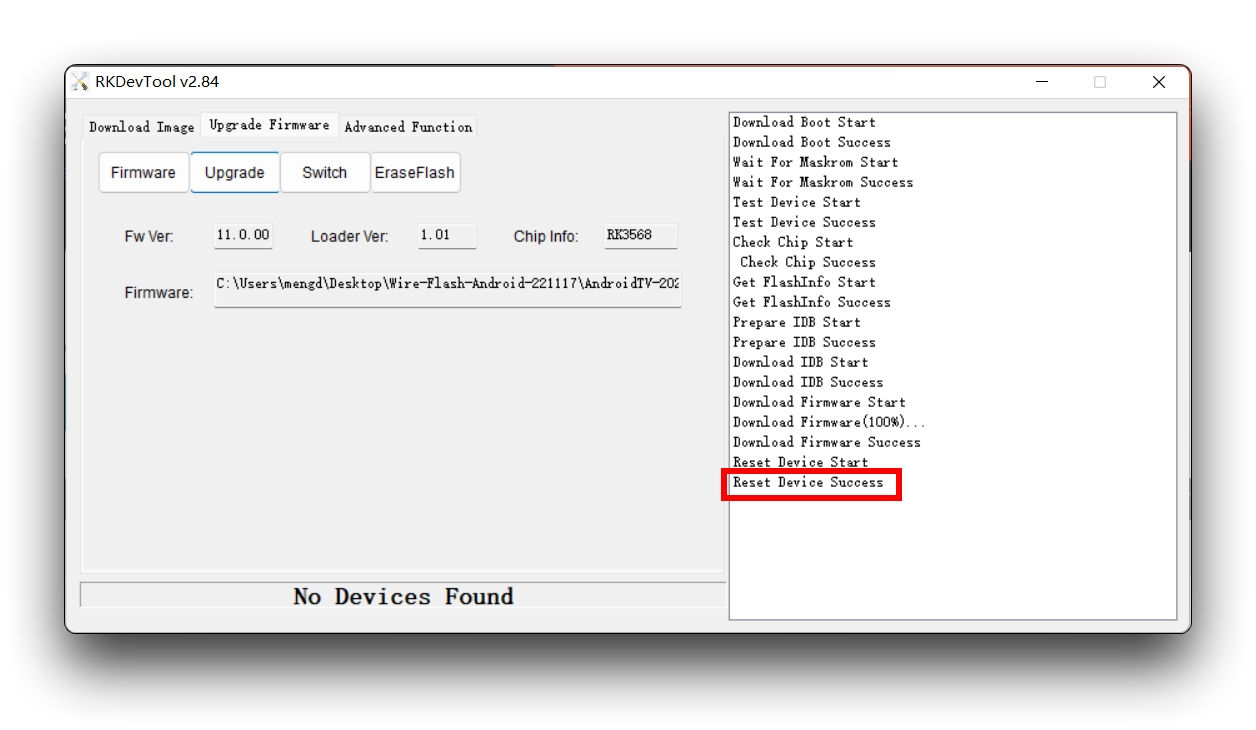
系统刷写完成后,LinkStar 将自动重启,重启后会进入系统。
技术支持与产品讨论
感谢您选择我们的产品!我们致力于为您提供多种支持,确保您在使用我们的产品时能够获得尽可能顺畅的体验。我们提供了多种沟通渠道,以满足不同的偏好和需求。